Ce guide fournit les instructions pour créer et configurer tous les composants nécessaires pour envoyer les journaux de Devolutions Hub Business à Azure Log Analytics.
Ouvrir le portail Azure et naviguer jusqu'à Enregistrements d'applications.
Cliquer sur Nouvel enregistrement.
Donner un nom à votre application et cliquer sur Enregistrer (aucun URL de redirection n'est nécessaire).
Sous Types de compte pris en charge, sélectionner Comptes dans ce répertoire organisationnel uniquement.
Après enregistrement, localiser ID client et ID de locataire sous la section Aperçu. Ceux-ci seront requis plus tard.
Créer un Point de Collecte de Données (DCE) dans Azure pour recevoir les requêtes de Devolutions Hub Business. Dans Devolutions Hub Business, cela correspond au champ Azure Endpoint.
Suivre le tutoriel de Microsoft pour créer une table Log Analytics dans Azure pour des données d'exemple. Voici les données d'exemple envoyées par Devolutions Hub Business.
La colonne TimeGenerated dans Azure Log Analytics est essentielle car elle est le principal horodatage qui détermine quand un enregistrement de journal a été ingéré dans le système.
Éditeur de transformation : source | étendre TimeGenerated = now() créera une colonne TimeGenerated et enregistrera l'heure de la sync.
Il est recommandé d'attendre environ 40 minutes après la configuration d'Azure pour permettre à tous les paramètres de se synchroniser complètement. La fréquence de synchronisation peut être ajustée selon les besoins.
Attribuer les permissions requises au DCR : Monitoring Metrics Publisher.
Accéder DCR.
Contrôle d'accès (IAM).
Ajouter l'assignation de rôle.
Sélectionner Monitoring Metrics Publisher.
Cliquer sur Suivant.
Dans la section Membres, sélectionner l'enregistrement d'applications précédemment créé.
Ouvrir l'interface web de Devolutions Hub Business.
Aller à Administration - Journalisation.
Entrer les informations d'identification Azure.
L'installateur Devolutions Hub Services facilite l'installation et la configuration de différentes fonctionnalités telles que le module de Gestion des Accès Privilégiés, le Service de Chiffrement (fonctionnalité compatible AMU) et le Service de Rapports du Hub. Le service installé établira la communication entre votre Devolutions Hub Business et vos ressources internes.
Notez que la synchronisation des journaux entre votre Devolutions Hub Business et Microsoft Azure nécessite que les services Devolutions Hub soient installés et actifs.
-
Ouvrir Devolutions Hub Business.
-
Cliquer sur Administration – Identités d'application.
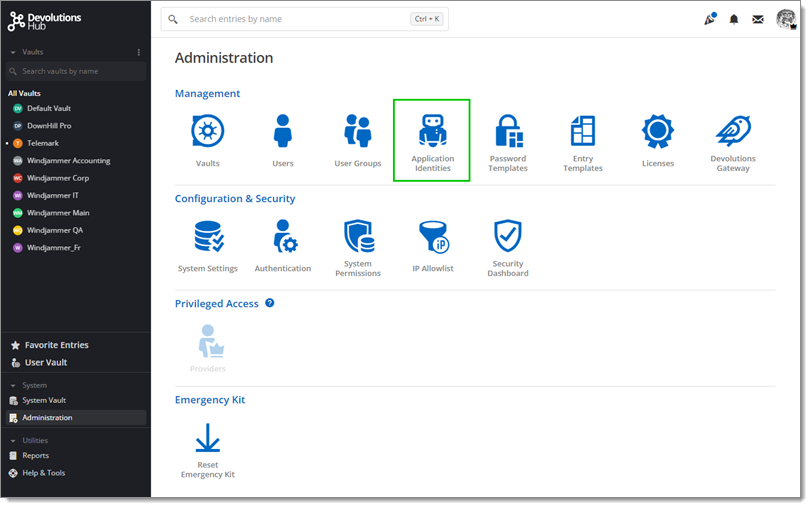
Administration – Application Identities -
Sélectionner Ajouter une identité d'application (+).
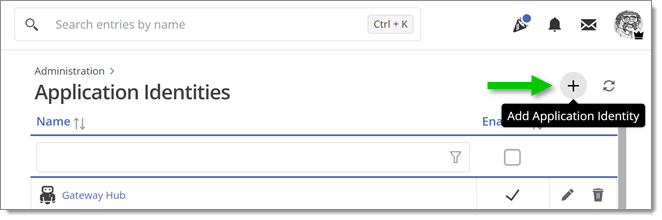
Add Application Identity (+) -
Entrer un nom et cliquer sur Ajouter.
-
Enregistrer le Secret d'application et la Clé d'application fournis dans votre presse-papiers ou en tant que fichier PDF. Ceux-ci seront nécessaires lors de l'installation de Devolutions Hub Services.
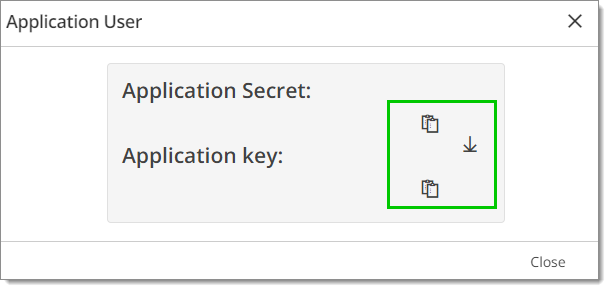
Save the given Application Secret and Application key
Aller à Devolutions Hub Business.
Cliquer sur Administration – Permissions système.
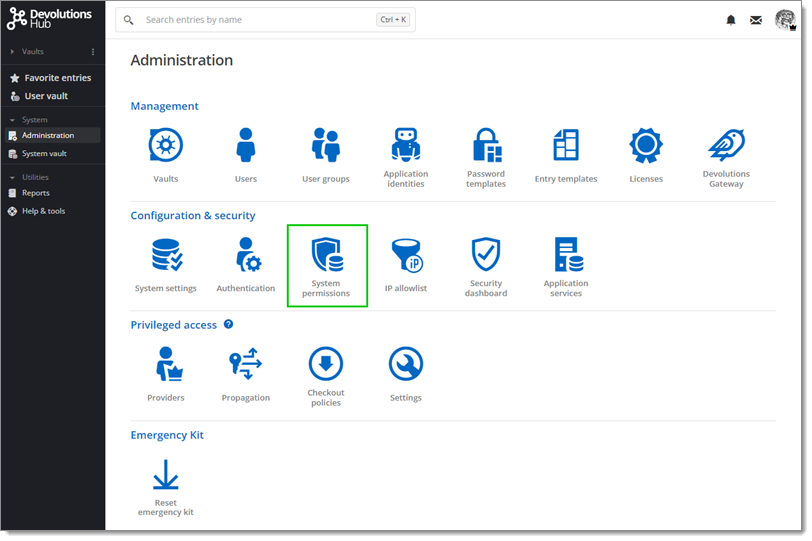
Aller au formulaire de modification.
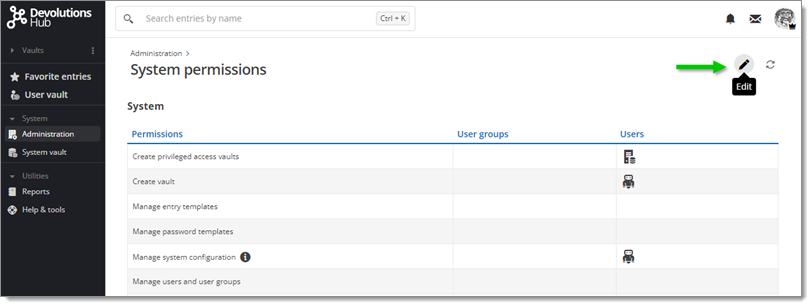
Sélectionner Système.
Sélectionner votre Utilisateur d'Application dans le menu déroulant sous Gérer les tâches d'accès privilégié, Gérer les fournisseurs d'accès privilégié et Voir les journaux d'administration et l'activité des utilisateurs.
Vous devez octroyer une autorisation sur le coffre soit au niveau système, soit au niveau individuel du coffre PAM.
Dans Devolutions Hub Business, aller à Administration – Configuration & Sécurité – Permissions système.
Aller au formulaire d'édition.
Sélectionner Coffre.
Choisir votre Utilisateur d'application dans le menu déroulant sous la section Contributeur.
Cliquer sur Mettre à jour pour fermer la fenêtre.
Dans Devolutions Hub Business, aller à Administration – Gestion –Coffre.
Cliquer sur Ajouter.
Sélectionner coffre PAM dans le menu pour créer votre coffre PAM.
Aller au menu Sécurité.
Sélectionner l'onglet Éditer.
Choisir votre Utilisateur d'application dans le menu déroulant sous la section Contributeur.
Cliquer sur Ajouter pour fermer la fenêtre.
-
Lancer l'installateur que vous avez téléchargé.
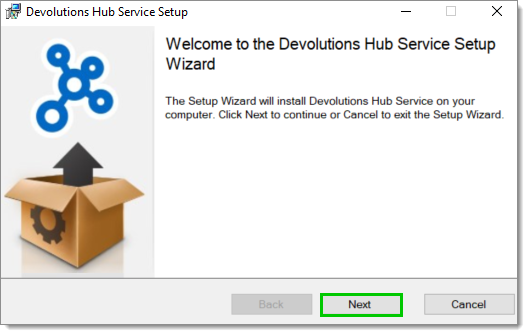
setup -
Cliquer sur Suivant.
-
Lire le Contrat de Licence Utilisateur Final et cliquer sur J'accepte les termes du Contrat de Licence.
-
Cliquer sur Suivant.
-
Sélectionner PAM dans le paramétrage personnalisé. Notez que la fonctionnalité Chiffrement est actuellement indisponible.
-
Cliquer sur Suivant.
-
Entrer votre URL de Hôte.
-
Entrer le Secret de l'application et la clé de l'application précédemment enregistrés.
-
Cliquer sur Terminer pour compléter l'installation.
-
Cliquer sur Tester la Connexion.
-
Si votre connexion est réussie, appuyer sur Suivant.
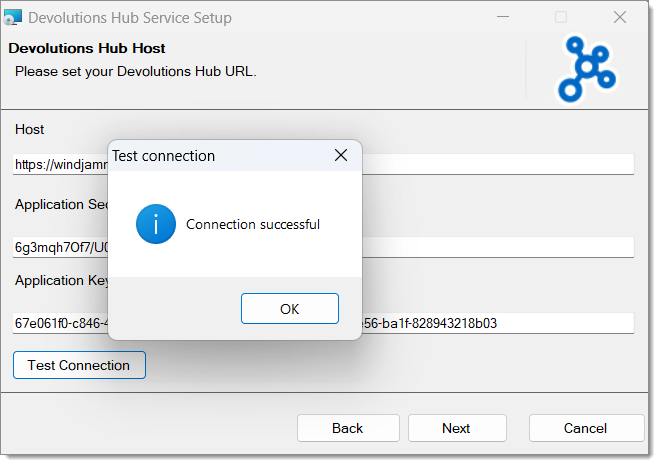
Connection successful
Les journaux des services Devolutions Hub sont disponibles ici : C:\ProgramData\Devolutions\Hub\Reporting Service\Logs.